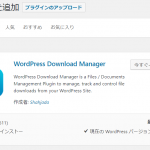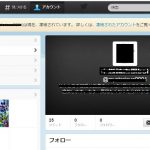本日、ちょっとしたトラブルが発生しましたので、共有します。
実は、本来、以下の通り表示されるべきサイトが・・
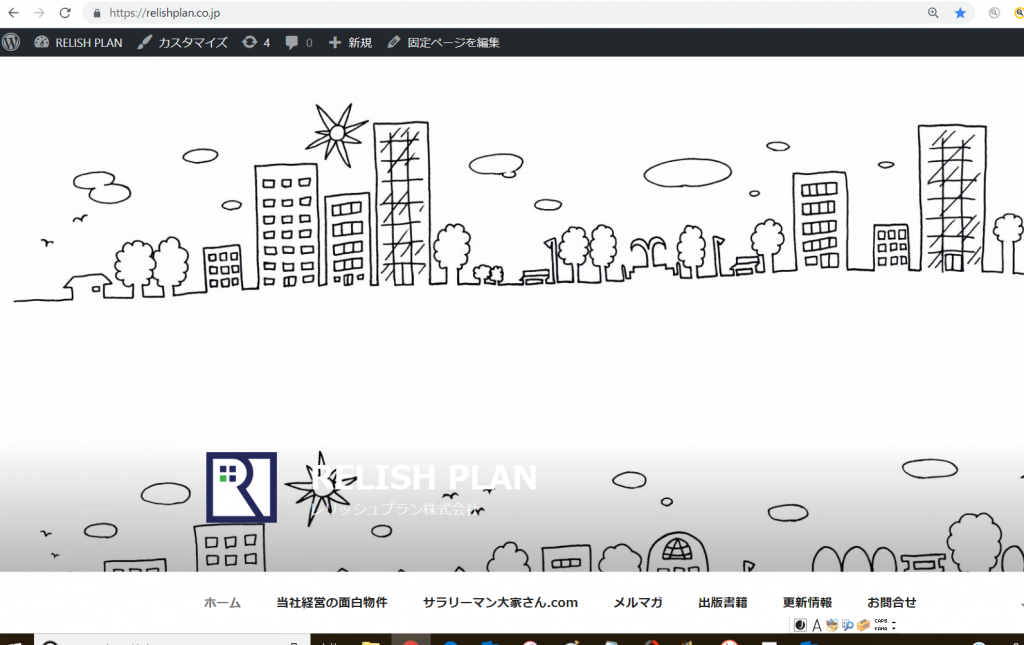
なんと、全く別ものに。
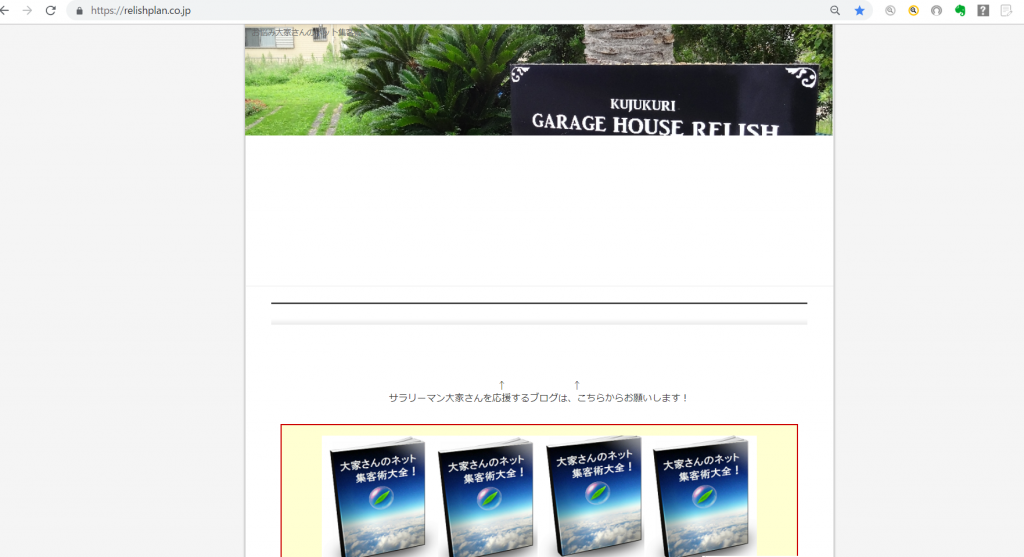
以前にも全く同じミスをしたのですが、今回も、誤って、異なるデータをアップロードしてしまいました。
アップロードをクリックし、その数秒後に、間違いに気づき、即座に中止をしたのですが、サイトは、全く異なるものに変わってました。
同じURLなのに、上と下で異なりますよね。
結局、何度、更新してもダメでした。

いや・・・しまった!!
一瞬、頭の中が真っ白になりました。
しかし・・
このWordPressは、定期的に、バックアップをとっていました。
プラグインの「UpdraftPlus」を使って、毎日、自動で、バックアップをとり、Googleドライブに、自動で保存されるように設定してました。
前回、間違えた時は、WordPressのバックアップを、とっていなかったので、復元できませんでした。
それを教訓に、WordPressのバックアップ体制を完璧に、とってました。
直近5日分の全てのデータが、自動でバックアップされているので、その直近のデータで復元すればいいだけです。
これは、このプラグインの「UpdraftPlus」の効果を試す好機であると、ここは、結構、冷静に。
実験スタートです。
まず、インストール済みのプラグインの中の「UpdraftPlus」の矢印の「設定」部分をクリックします。

すると、以下の画面が開くので、矢印の最も新しい日時の「復元」をクリックします。
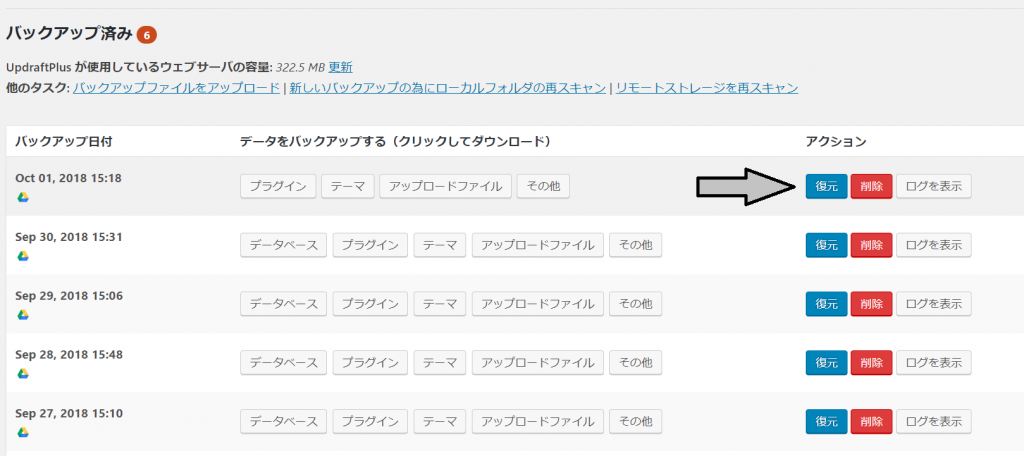
すると、復元がスタートし、復元の準備が整うと、以下の画面に移ります。
そして、「復元」をクリックします。
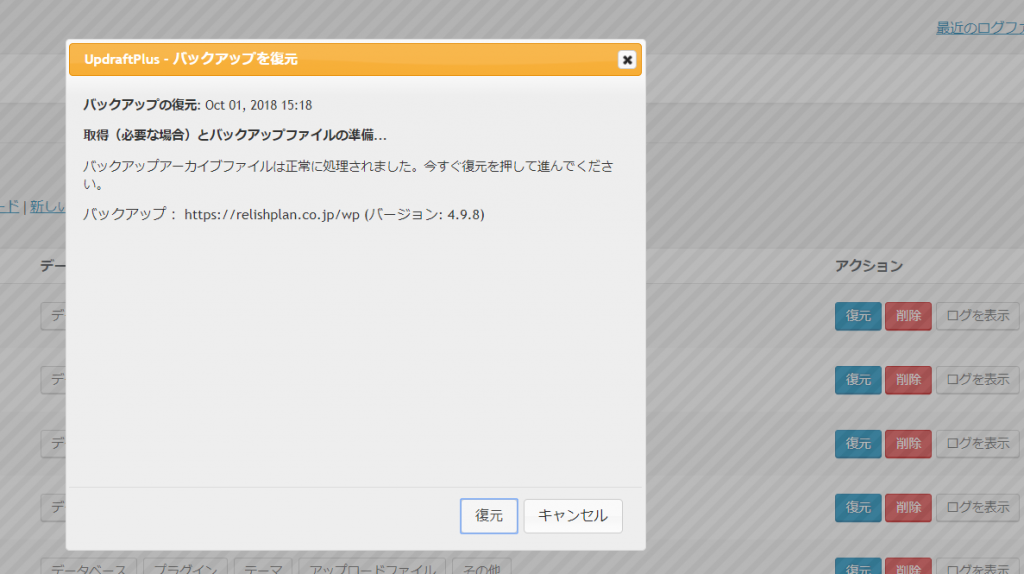
たった、これだけの作業で、あらゆるもの、全てが復元されます。
念のため、言っておきます。
作業はいたってシンプルですが、時間は、それなにりにかかります。
データの量にもよりますが、私は数分かかりました。
最後に、以下の画面に移ります。
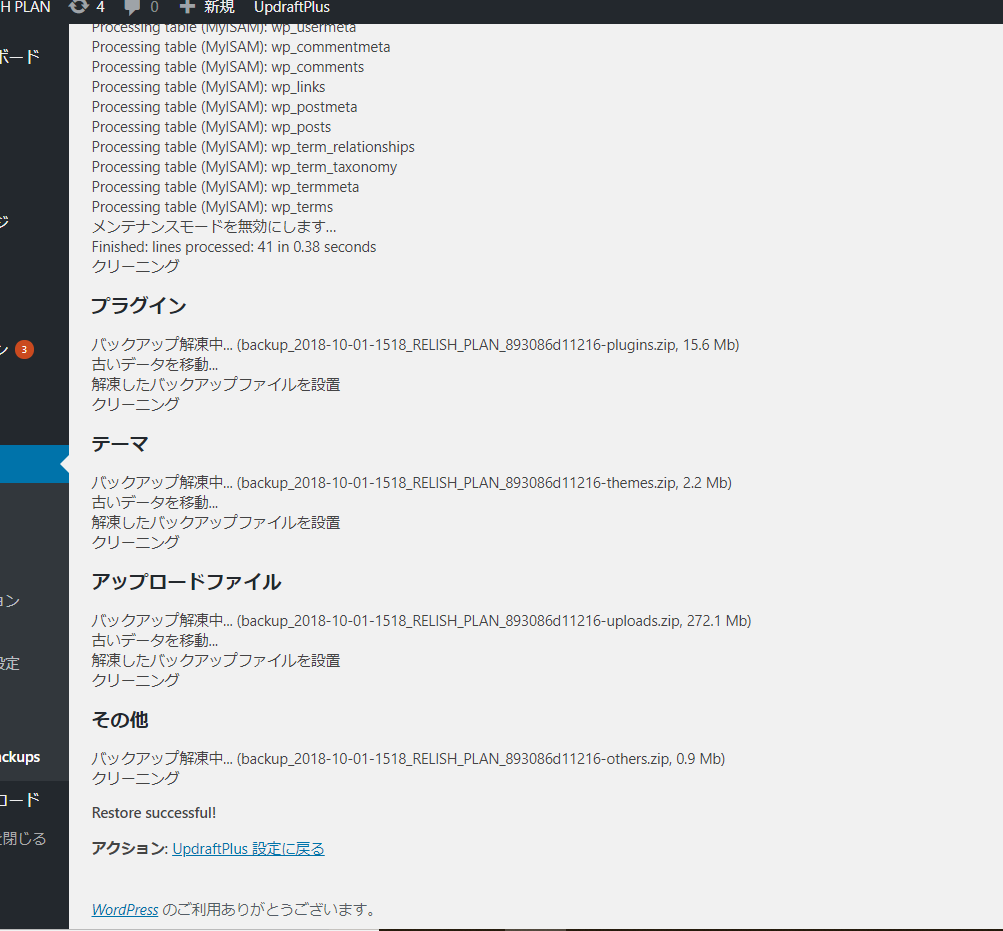
画面の下の方にあるアクションの上に、「Restore successful」と表示されれば、無事、復元されたことになります。
プラグインをはじめ、あらゆるものが、復元されました。
いや・・本当によかったです。
ここで全て復元されているのですが、ただ1点、余分なファイルがあるため、トップページが別ものが表示されてしまうということで、
私の場合は、さらに、「index.html」を削除して、作業無事終了です。
このファイルがあると、こちらのファイルを読みにいくので、削除することで、WordPressnoトップページが、表示されるようになりました。
以上、あくまでも、ご参考まで。
最後は、ご自分の責任において、作業を行ってください。
皆さん、くれぐれも、バックアップを忘れないように。
でないと、とんでもないことに、なりますよ。
なお、他にもバックアップのプラグインはありますが、中には、バックアップをとるのは簡単でも、それを復元させるのに、とんでもなく難しいものもあるので、その点もご注意ください。
あくまでも、バックアップと復元ができないと意味がないので。
最後までお読みいただき、ありがとうございました。